Word文件如何禁止複製內容?這樣操作就可以了!
- 王林轉載
- 2024-02-18 11:03:232124瀏覽
php小編草莓為您介紹如何在Word文件中禁止複製內容的操作方法。透過簡單的步驟和設置,您可以有效地保護文件內容不被隨意複製。讓我們一起來了解這個實用的技巧,保護您的文件安全!
首先,開啟Word文檔,然後點選選單標籤【審閱】清單中的【限制編輯】;

#彈出【限制編輯】介面後,勾選“僅允許在文件中進行此類型的編輯”,然後點擊下拉圖標,可以看到有4個選項。
選擇「修訂」表示設定後,文件內容做了修改都會以修訂方式展現出來,內容可以複製;
選擇「批註」表示設定後,文件內容只能在區域中插入批註,內容可以複製;
選擇「不允許任何更改(唯讀)」表示設定後,文件無法進行編輯更改,只能查看,但內容可以複製;
選擇「填寫窗體」表示設定後,只能在建立的文字方塊中輸入內容,其他區域無法編輯更改,也無法複製內容。
如果只選擇“填寫窗體”,但不建立文字框,也可以讓文件內容無法編輯更改,無法複製。
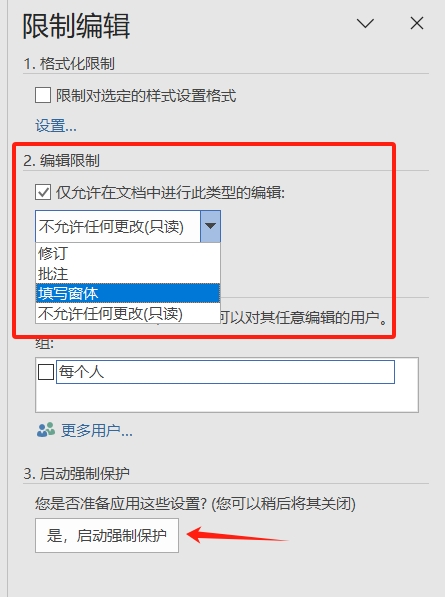
#所以,想要禁止複製Word文件的內容,我們可以在【限制編輯】中選擇“填寫窗體”,然後點擊【是,啟動強制保護】,彈出對話框後,在密碼欄裡兩次輸入想要設定的密碼,再點選【確定】就設定好了。
設定後,Word文件就無法編輯更改內容,也無法複製內容。
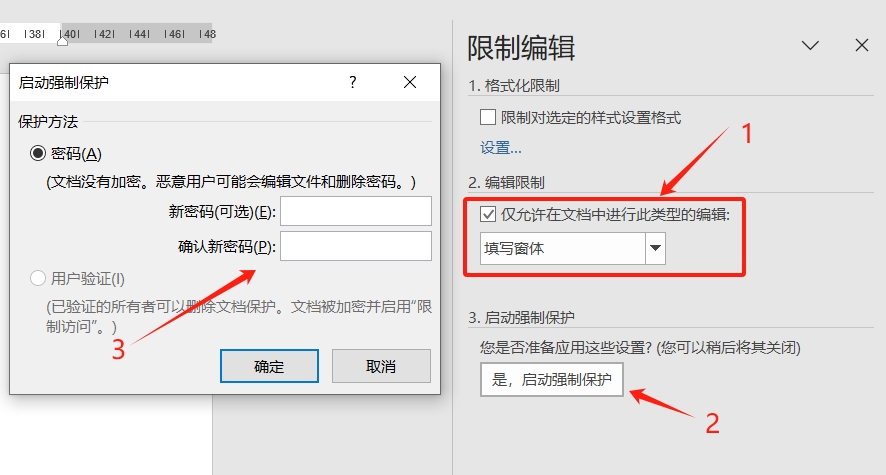
#如果後續想要取消這種限制,只需要開啟Word文件後,還是點選選單標籤【審閱】清單中的【限制編輯】,然後在【限制編輯】介面中點選“停止保護”,彈出對話方塊後,在密碼欄輸入原本設定的密碼,再點選【確定】,Word文件的「填寫表單」就解除了,也就可以正常編輯及複製文件了。
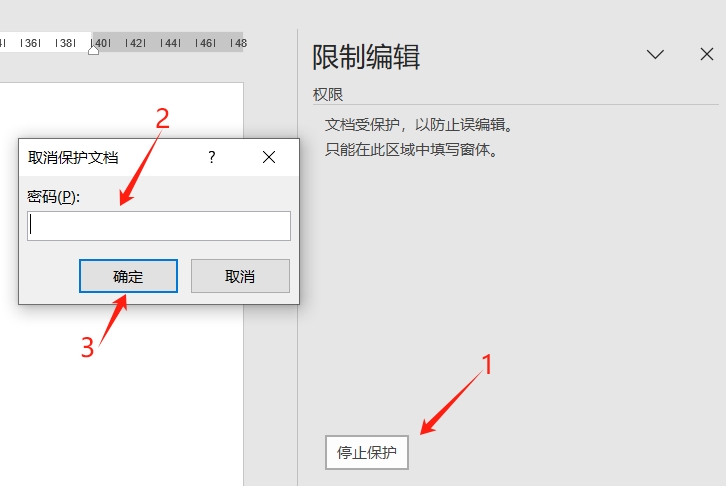
#由上述操作可以看出,解除Word文件的「複製限制」需要輸入原本設定的密碼,所以在設定的時候,記得把密碼記牢或儲存好,否則文件就無法編輯複製了。
那要是不小心忘了密碼怎麼辦?這種情況,不妨藉助其他工具的幫助。
以上是Word文件如何禁止複製內容?這樣操作就可以了!的詳細內容。更多資訊請關注PHP中文網其他相關文章!

